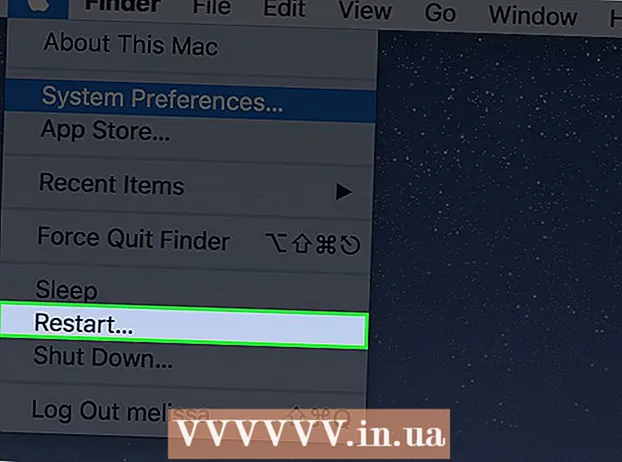作者:
John Pratt
创建日期:
14 二月 2021
更新日期:
2 七月 2024

内容
许多游戏玩家希望能够录制Minecraft游戏并将其上传到YouTube,向其他人展示或作为教程。如果这也适用于您,并且您想与世界其他地方分享Minecraft的经验,请阅读以下指南,以使用视频录制软件录制游戏并截图。只需按照以下步骤开始。
踩
方法1之3:记录Minecraft游戏
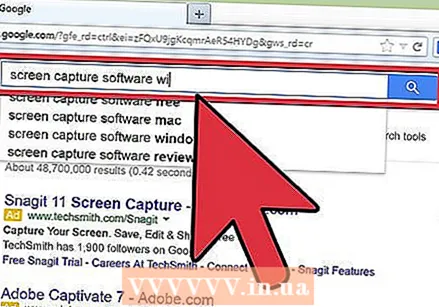 调查哪些不同的视频捕获软件可用。 例如,在浏览器中键入“视频捕获软件Wiki”之类的内容。最早的结果之一是指向Wikipedia的链接,您将在其中找到各种视频捕获程序的列表。
调查哪些不同的视频捕获软件可用。 例如,在浏览器中键入“视频捕获软件Wiki”之类的内容。最早的结果之一是指向Wikipedia的链接,您将在其中找到各种视频捕获程序的列表。 - 在列表中查找功能上的差异。一些软件是免费的。对于其他人,您将需要支付。其中许多具有视频编辑功能。浏览列表,查看是否有符合您要求的软件。
- 您可以使用一些不错的视频捕获程序:
- 班迪坎
- 埃兹维德
- 景
- Screenpresso
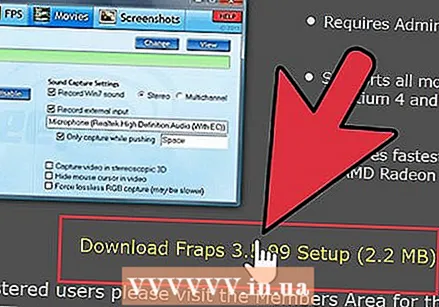 下载您要使用的软件。 例如,在本教程中,我们假设您想尝试Bandicam-它是免费的,易于使用的,并且能够记录每个文件最多10分钟的游戏时间。
下载您要使用的软件。 例如,在本教程中,我们假设您想尝试Bandicam-它是免费的,易于使用的,并且能够记录每个文件最多10分钟的游戏时间。 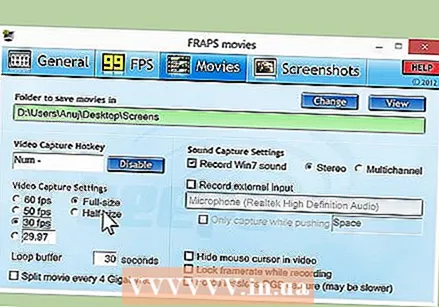 试用该软件的不同功能。 下载并安装Bandicam或等效产品。启动程序。您会看到,可以根据自己的喜好进行各种设置来调整视频的捕获。
试用该软件的不同功能。 下载并安装Bandicam或等效产品。启动程序。您会看到,可以根据自己的喜好进行各种设置来调整视频的捕获。 - 以下是Bandicam的一些设置:
- 常规:“常规设置”选项卡使您可以确定录制后要将文件保存在何处。
- 视频:设置要用于录制,暂停和停止的热键;单击设置选项卡,然后转到声音以打开录音的声音;还可以将FPS(帧速率)设置为合理的速度(通常为30即可)。
- 图像:提供使用热键拍摄屏幕截图的功能。
- 以下是Bandicam的一些设置:
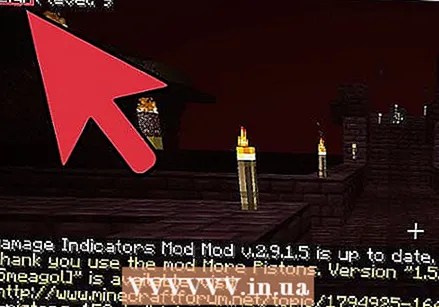 根据自己的喜好调整所有设置后,请尝试自己录制视频。 开始录制游戏。狂欢一场。尝试设置。您记录的内容越多,您越能更好地了解什么有效和什么无效。
根据自己的喜好调整所有设置后,请尝试自己录制视频。 开始录制游戏。狂欢一场。尝试设置。您记录的内容越多,您越能更好地了解什么有效和什么无效。 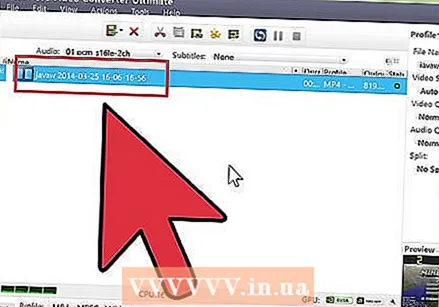 录制后编辑视频。 如果您的免费视频软件还提供了编辑录像的功能,则可以将其与剪切,拼接,过渡和微调等工具一起使用。如果您的软件不具备此功能,那么您将必须下载软件来编辑视频,以使其完全完美。
录制后编辑视频。 如果您的免费视频软件还提供了编辑录像的功能,则可以将其与剪切,拼接,过渡和微调等工具一起使用。如果您的软件不具备此功能,那么您将必须下载软件来编辑视频,以使其完全完美。
方法2之3:如何在Mac上拍摄Minecraft屏幕截图
 在玩Minecraft时,按“ fn + F2”以截屏。 “ fn”代表“功能”,您可以在键盘的左下方找到它。 “ F2”是功能键,您可以在键盘的左上方找到它。
在玩Minecraft时,按“ fn + F2”以截屏。 “ fn”代表“功能”,您可以在键盘的左下方找到它。 “ F2”是功能键,您可以在键盘的左上方找到它。 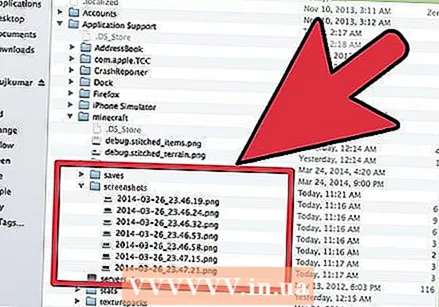 通过转到以下目录找到您拍摄的屏幕截图:
通过转到以下目录找到您拍摄的屏幕截图:- /用户/ *您的用户名 * /库/应用程序支持/ minecraft /屏幕截图/
 用F1隐藏光标和库存。 如果您不希望光标或清单在屏幕截图中可见,请按F1。
用F1隐藏光标和库存。 如果您不希望光标或清单在屏幕截图中可见,请按F1。  在截屏之前,按“ Shift + F3”调出调试屏幕。 调试屏幕为您提供坐标,生物数量和其他信息。
在截屏之前,按“ Shift + F3”调出调试屏幕。 调试屏幕为您提供坐标,生物数量和其他信息。
方法3之3:在PC上拍摄Minecraft的屏幕截图
 在玩《我的世界》时,按“ F2”以截屏。 一按一个按钮,您将获得一个屏幕截图。
在玩《我的世界》时,按“ F2”以截屏。 一按一个按钮,您将获得一个屏幕截图。 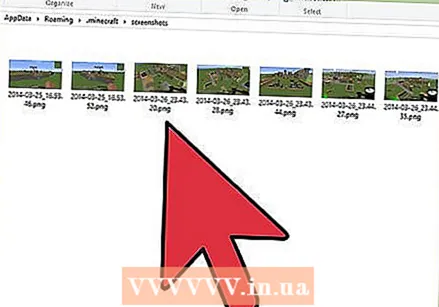 通过转到以下目录找到您拍摄的屏幕截图:
通过转到以下目录找到您拍摄的屏幕截图:- C:用户 *您的用户名 * AppData 漫游 .minecraft 屏幕截图
 用F1隐藏光标和库存。 如果您不希望光标或清单在屏幕截图中可见,请按F1。
用F1隐藏光标和库存。 如果您不希望光标或清单在屏幕截图中可见,请按F1。  在截屏之前,按“ Shift + F3”调出调试屏幕。 调试屏幕为您提供坐标,生物数量和其他信息。
在截屏之前,按“ Shift + F3”调出调试屏幕。 调试屏幕为您提供坐标,生物数量和其他信息。
尖端
- 录制时请勿移动或调整Minecraft的大小。
- AVI格式可提供最高质量。